上传下载数据
- 公网网盘,直接使用阿里云盘、百度网盘上传下载数据,强烈推荐
- JupyterLab,和网盘类似,优点简单,但是只支持文件不支持文件夹
- FileZilla软件支持文件和文件夹,拖拉拽即可上传下载,推荐使用
- XShell软件支持管理SSH连接,而且集成了xftp,支持拖拉拽上传下载文件夹/文件,**推荐使用
- SCP远程拷贝文件,scp命令支持文件和文件夹上传下载,由于是命令行执行,上手难度稍高
公网网盘
等待实例创建完成处于【运行中】状态时,可以从截图中所示位置打开访问AutoPanel服务

打开后找到【公网网盘】的Tab,使用前需要先设置一个独立访问密码,这样数据更加安全

设置完成后,可以按需求选择使用阿里云盘、百度网盘还是对象存储OSS

如果您使用阿里云盘,需要购买三方权益包才能获得不错的上传的下载速度(未购买的话低于1MB/s,购买后一般在5~10MB/s),注意购买后删除授权重新授权。购买入口见下图:

JupyterLab


JupyterLab中如果要下载文件夹,请先用zip、tar等命令打包后下载
FileZilla工具
FileZilla 下载地址。如果您本地是Linux系统那么可以使用:sudo apt install filezilla来安装
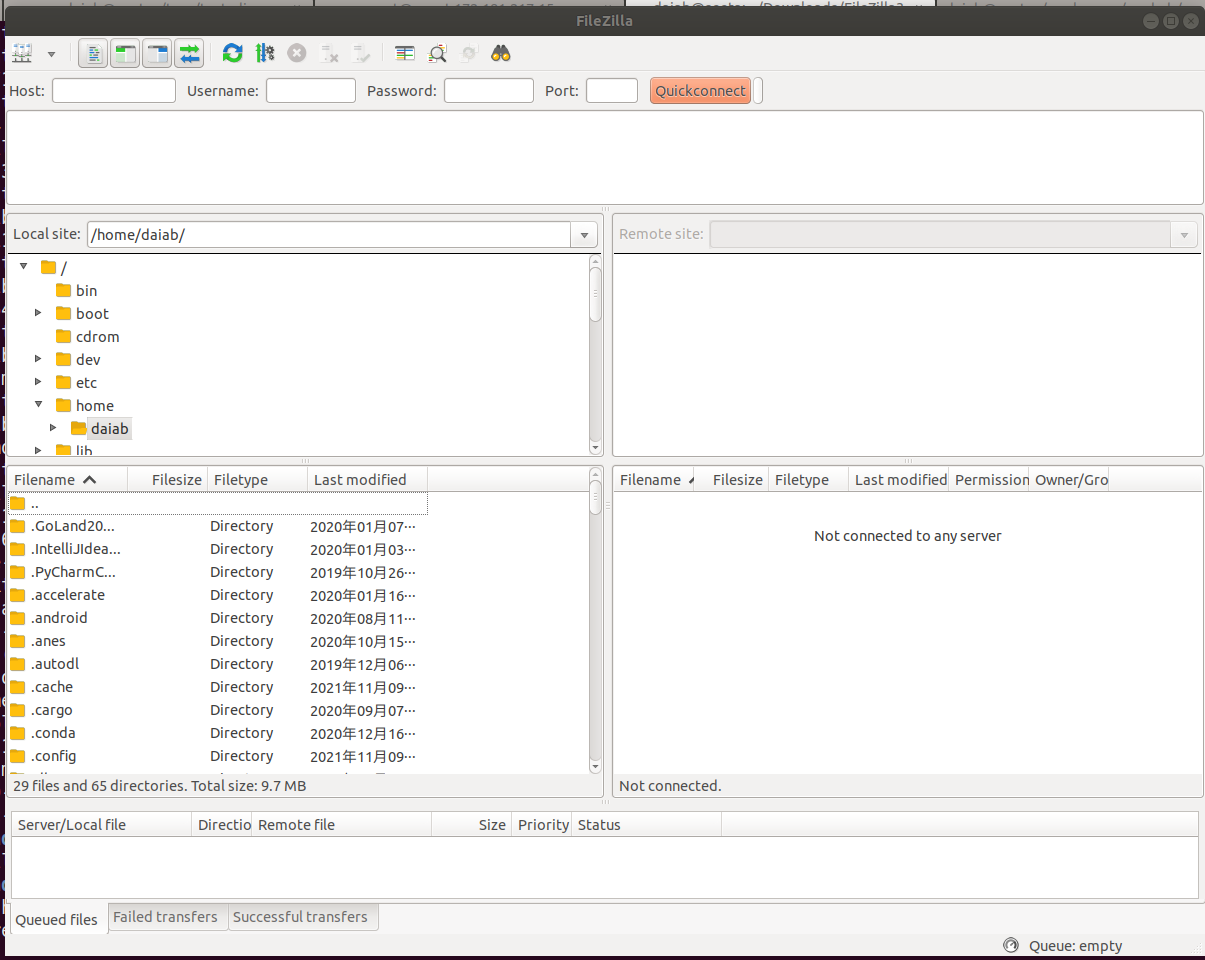
复制您要连接的实例的ssh指令,假设为:ssh -p 10033 root@110.1.2.3
(10030是ssh端口,root是用户名,110.1.2.3是IP地址(可能是域名形式)。注意您的ssh指令复制出来内容可能和这里的有差异,但命令格式和对应位置字段的含义相同)
从[File] - [Site Manager]打开下面的弹窗。
注意:要选择SFTP协议。
XShell工具
安装
XShell是付费版软件,但是可以通过官方途径申请免费许可证。方式如下:
Step1. 访问网址 按照要求填写邮箱地址信息,比如:
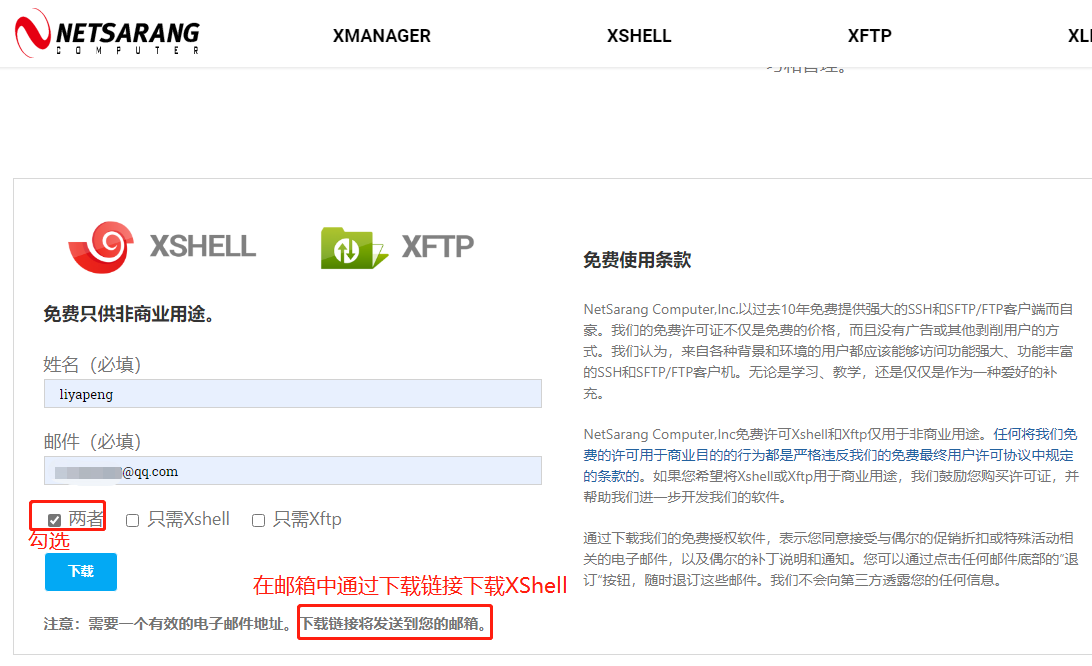
Step2. 使用官方给邮件中发送的链接进行下载并安装使用。注意:安装过程中会询问是否购买付费版本,请选择否即可。
使用
复制您要连接的实例的ssh指令,假设为:ssh -p 10033 root@110.1.2.3
(10030是ssh端口,root是用户名,110.1.2.3是IP地址(可能是域名形式)。注意您的ssh指令复制出来内容可能和这里的有差异,但命令格式和对应位置字段的含义相同)
有两种方式使用XShell连接实例:
一种是直接输入命令后回车,这个方式由于XShell ssh指令格式特殊,需要修改命令格式为:ssh root@110.1.2.3 10033 然后在XShell的终端中输入命令后回车即可
另一种是通过界面方式创建连接,请参考下方截图:



SCP命令上传
略